Google добавила в свой почтовый клиент поддержку нескольких подписей. Если несколько лет назад для этого приходилось плясать с бубном, использовать сторонние расширения или и вовсе вбивать альтернативную подпись руками, то теперь всё необходимое есть в самом почтовом ящике.
Как настроить подписи Gmail
- Откройте Gmail в браузере.
- Нажмите на иконку в виде шестерёнки и выберите "Настройки".
- Пролистайте вниз до раздела "Подписи" - именно здесь находится простой редактор.
- Нажмите "Создать", чтобы добавить новую подпись. Кликните по иконке в виде карандаша, чтобы изменить её название.
- Под редактором выберите, какие подписи будут использоваться по умолчанию для новых писем и ответов.
- Пролистайте вниз и нажмите "Сохранить изменения".
После этого при отправке сообщения будет достаточно нажать на иконку в виде ручки и переключиться на другую подпись.
На момент публикации материала эта функция не работает в приложениях на Android и iOS: вы можете настроить отдельную мобильную подпись (Настройки → Настройки подписи → Мобильная подпись), но возможности сохранить сразу несколько версий пока нет.
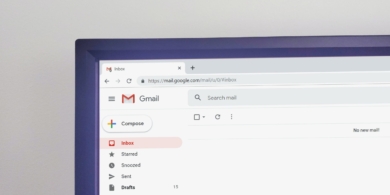














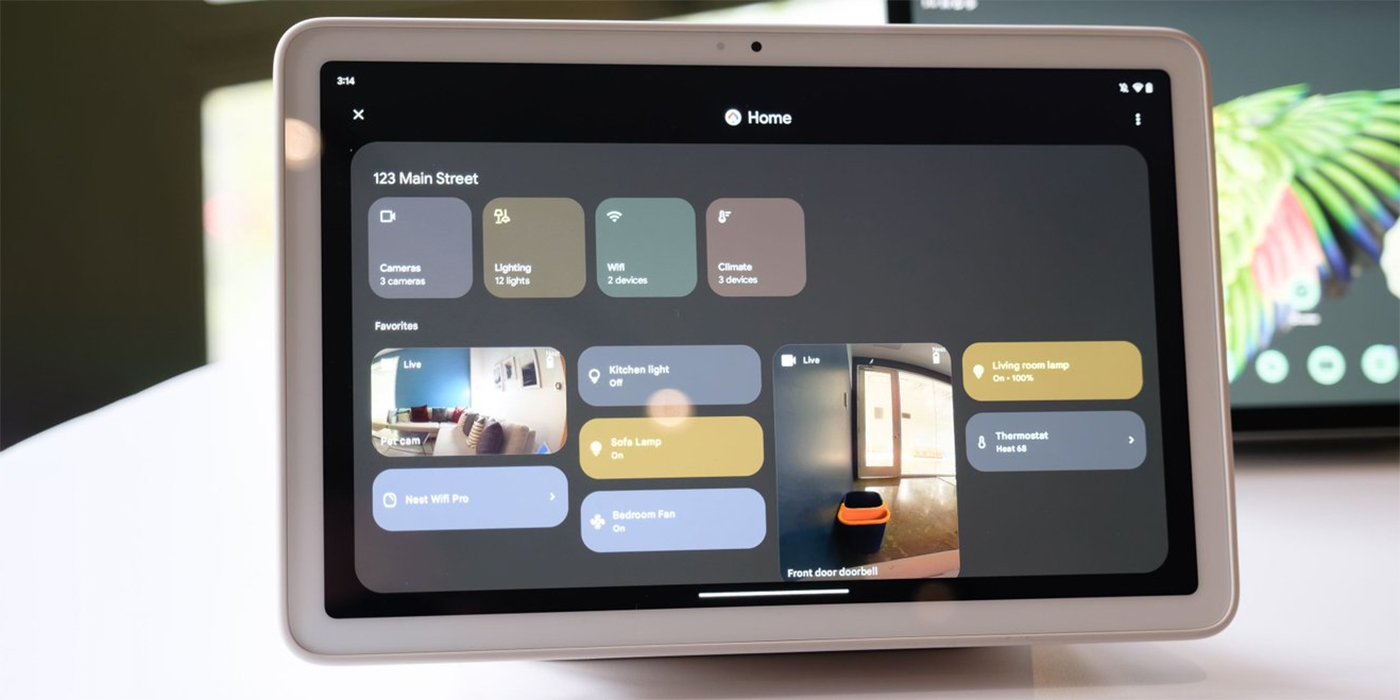
Лучшие предложения
Цена дня: термос Feijian за 1 656 рублей
Отличные вертикальные пылесосы, которые стоит купить в 2024 году
Отборные скидки: выгодные предложения от AliExpress, Hoff, ZRN Man и других магазинов
10 утяжелённых одеял для комфортного и спокойного сна
Цена дня: беспроводной пылесос Dreame Trouver J10 за 4 983 рубля
Распродажа 11.11 продолжается: 12 моделей одежды с хорошими скидками
Распродажа 11.11: 18 товаров для дома со скидками
Надо брать: видеорегистратор 70mai Dash Cam 3 за 3 837 рублей
«Живу свою вторую жизнь»: истории карьерных поворотов, которые привели в IT
С широко раскрытыми глазами: главные причины не бояться лазерной коррекции зрения
ТЕСТ: Что о вас может сказать ваш ноутбук?
Как выбрасывать мусор правильно. 6 советов для тех, кто никак не может начать сортировать отходы